nmon是一个监控服务器性能的工具
目录
1、安装nmon
2、数据采集
1、安装nmon
nmon是一种linux服务器性能监控工具,他还提供了很好的图表结果展示功能。本篇以centos6.5系统为例描述安装过程
1.1下载nmon
下载链接:https://sourceforge.net/projects/nmon/files/
本篇下载 这个包放到/opt目录下
这个包放到/opt目录下
mkdir nmon #创建一个nmon的文件夹
cd /opt #进入opt目录
tar -zxvf nmon_linux_14i.tar.gz -C nmon #解压到nmon目录下,-C是指定目录的意思
解压完成可以看到nmon下有以下文件:
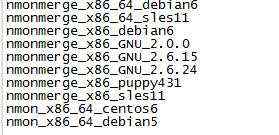
chmod +x nmon_x86_64_centos6 #将nmon_x86_64_centos6这个文件授予可执行权限
mv nmon_x86_64_centos6 /usr/local/bin/nmon #为了使Nmon在当前操作系统环境中任何路径下都能运行,在64位CentOS中,需要将nmon_x86_64_centos6文件移动到执行文件夹bin目录(环境变量目录)之下,并命名为nmon
在Liunx命令窗口输入nmon,回车,即可进入到Nmon监控界面

2、数据采集
2.1我们可以通过指令实时看到服务器状态。
在1中我们看到启动nmon底下有很多参数,他们的意思如下:
- q : 停止并退出 Nmon
- h : 查看帮助
- c : 查看 CPU 统计数据
- m : 查看内存统计数据
- d : 查看硬盘统计数据
- k : 查看内核统计数据
- n : 查看网络统计数据
- N : 查看 NFS 统计数据
- j : 查看文件系统统计数据
- t : 查看高耗进程
- V : 查看虚拟内存统计数据
- v : 详细模式
2.2也可以输入采集指令,让nmon后台监控然后生成监控结果文件供查看
采集指令有:
-f 参数:生成文件,文件名=主机名+当前时间.nmon
-T 参数:显示资源占有率较高的进程
-s 参数:-s 10表示每隔10秒采集一次数据
-c 参数:-s 10表示总共采集十次数据
-m 参数:指定文件保存目录
如:nmon -f -s 5 -c 24 -m /opt #每隔5秒采集一次,一共采集24次,就是2分钟的数据,将.nmon结果文件放到opt目录下

我看到的是还在采集的时候是有进程号的,采集完了他自己会关闭

如果想在未采集完就关闭,可以用kill命令

前面生成的.nmon文件打开查看,需要下载nmon analyser来查看
下载地址:https://www.ibm.com/developerworks/community/wikis/home?lang=en#!/wiki/Power+Systems/page/nmon_analyser
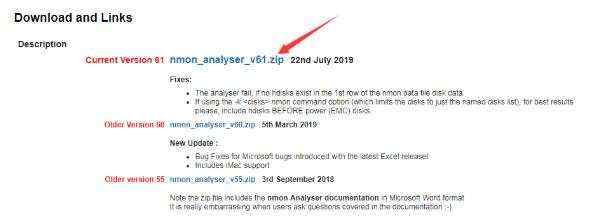
下载后解压是一个word和excle文件,word文件是说明文档,excle则是用来打开.nmon文件的
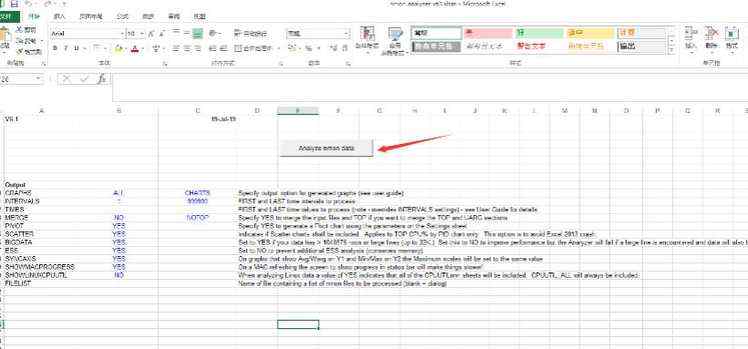

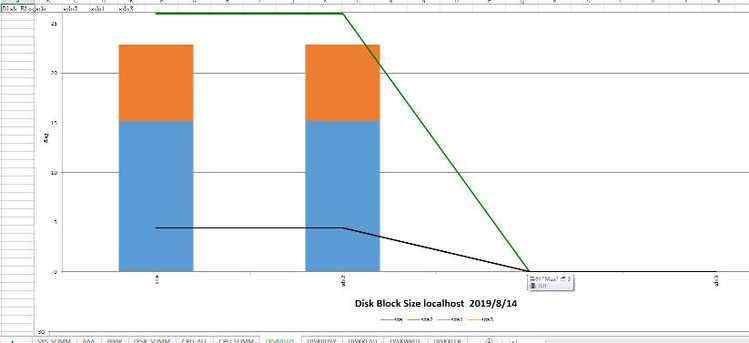
 这个包放到/opt目录下
这个包放到/opt目录下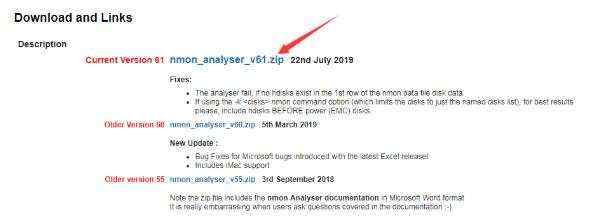
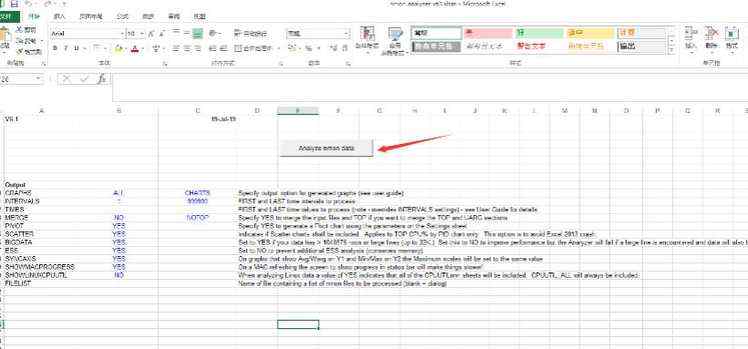

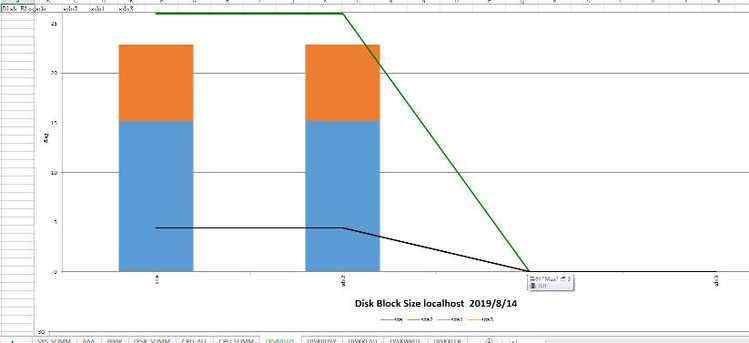


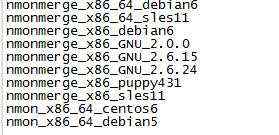








![如何从python读取sql[mysql基础教程]](https://img1.php1.cn/3cd4a/24de0/3b4/77028e3ebbb95f60.jpeg)





 京公网安备 11010802041100号
京公网安备 11010802041100号